|
<< Inhaltsverzeichnis anzeigen >> DTA Verarbeiten |

  
|
|
<< Inhaltsverzeichnis anzeigen >> DTA Verarbeiten |

  
|
Das Programm DTA Verarbeitung ist vollständig in STUER+ integriert und setzt für die Verfahren Grund- und Gewerbesteuer Änderungsdienst auf den Einlesevorgang auf. Im Objektinspektor kann im Reiter DTA das gewünschte Verfahren ausgewählt werden.
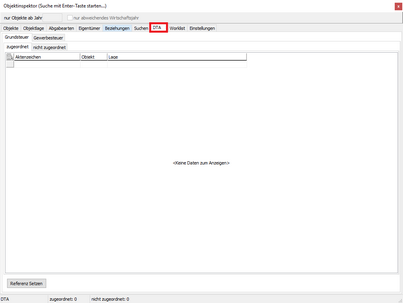
Anschließend kann mit der Funktion Referenz setzen die Verbindung zwischen dem Datenträgersatz und dem Steuerobjekt hergestellt werden. Das setzen der Verbindung erfolgt bei der Grundsteuer anhand des Aktenzeichens und bei der Gewerbesteuer anhand der Steuernummer.
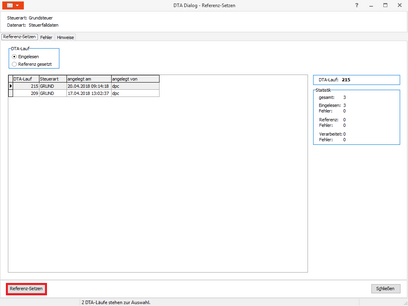
Datensätze, bei denen eine Verbindung hergestellt werden konnten, werden im Reiter zugeordnet angezeigt und können nun verarbeitet werden.
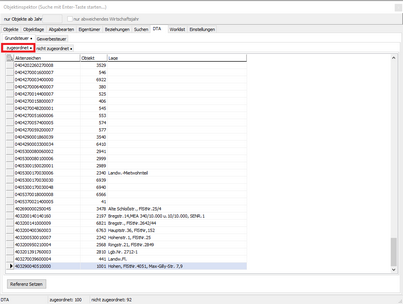
Sätze, bei denen keine Verbindung hergestellt werden konnte, werden im Reiter nicht zugeordnet angezeigt. Eine Nicht-Zuordnung kann daraus resultieren, dass es sich um eine Neuveranlagung handelt. In diesem Fall gibt es eine Programmfunktion zur automatischen Übernahme. Es kann aber auch sein, dass eine Nicht-Zuordnung erfolgte, weil ein Tippfehler im Aktenzeichen o. ä. vorliegt. Hier müsste das Aktenzeichen in STEUER+ korrigiert werden. Anschließend kann die Verbindung erneut gesetzt werden.
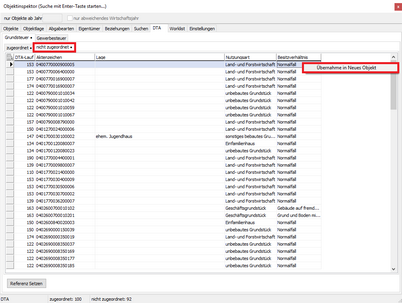
Durch einen Doppelklick auf den Datensatz kann das entsprechende Steuerobjekt aufgerufen werden. Beim Steuerobjekt ist der DTA Dialog rot eingefärbt. Dies bedeutet, dass es noch nicht verarbeitete Datenträger zum Steuerobjekt gibt.
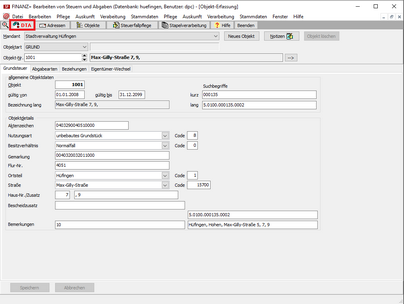
Im DTA Dialog werden, die im Datenträger enthaltenen Informationen, zur Überprüfung und Verarbeitung angezeigt. Die Verarbeitung kann manuell oder halbautomatisch erfolgen.
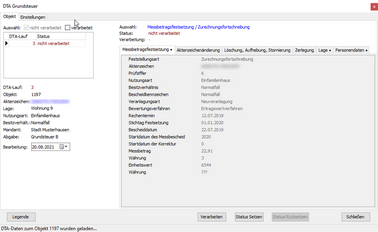
Nach erfolgreicher Verarbeitung wechselt der DTA Dialog die Farbe von rot nach schwarz.
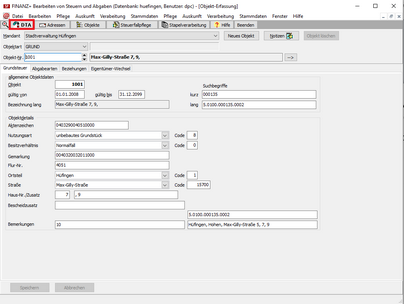
Verarbeitete Datensätze können im Dialog dennoch jederzeit angesehen werden.
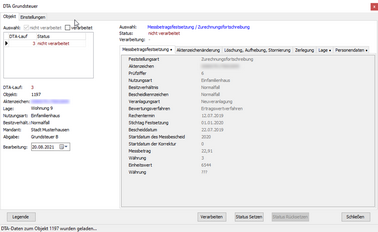
Zuletzt geändert am 20.10.2021 - Direktlink zu dieser Seite.